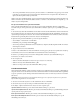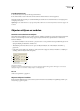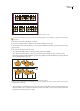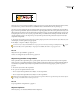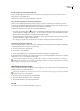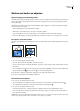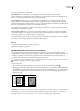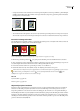Operation Manual
INDESIGN CS3
Handboek
360
Werken met kaders en objecten
Objecten wijzigen met afbeeldingskaders
Adobe InDesign-objecten bevatten alle items die u kunt toevoegen aan of maken in het documentvenster, waaronder open
paden, gesloten paden, samengestelde vormen en paden, tekst, gerasterd artwork, 3D-objecten en geplaatste bestanden
zoals een afbeelding.
Afbeeldingen in een kader (zoals geïmporteerde afbeeldingen) kunt u wijzigen door de relatie met het kader te wijzigen,
zoals in de volgende voorbeelden:
• Snijd een afbeelding bij door het kader kleiner te maken.
• Maak masker- en layouteffecten door een object in een kader te plakken.
• Voeg een sleutellijn of contour aan een afbeelding toe door de lijndikte en kleur van het kader te wijzigen.
• Centreer een afbeelding op een achtergrondrechthoek door het kader te vergroten en er een vulkleur voor in te stellen.
Een object in een kader plakken
Gebruik de opdracht Plakken in om afbeeldingen te nesten in containerkaders. U kunt zelfs afbeeldingen nesten in geneste
kaders.
Achtergrondafbeelding die in een kader is geplakt
1 Ga op een van de volgende manieren te werk:
• Als u één object in een kader wilt plakken, selecteert u het object.
• Als u twee of meer objecten in een kader wilt plakken, groepeert u eerst deze objecten omdat een kader slechts één object
kan bevatten.
• Als u een tekstkader met behoud van de vormgeving in een ander kader wilt plakken, selecteert u het hele tekstkader met
het gereedschap Selecteren of Direct selecteren (niet met het gereedschap Tekst).
2 Kies Bewerken > Kopiëren (of Bewerken > Knippen als u het origineel niet wilt behouden).
3 Selecteer een pad of kader en kies Bewerken > Plakken in.
De kaderinhoud verwijderen
1 Ga op een van de volgende manieren te werk:
• Als u een afbeelding of een tekstkader verwijdert, selecteert u het object met het gereedschap Direct selecteren .
• Als u teksttekens wilt verwijderen, selecteert u deze eerst met het gereedschap Tekst .
2 Ga op een van de volgende manieren te werk:
• U verwijdert de inhoud door op Delete of Backspace te drukken of de items naar de prullenmand te slepen.
• Als u de inhoud elders in de layout wilt plaatsen, kiest u Bewerken > Knippen. Vervolgens deselecteert u het kader en
kiest u Bewerken > Plakken.
Opmerking: Geïmporteerde afbeeldingen hebben altijd een kader nodig. Als u een geïmporteerde afbeelding uit het kader knipt
en elders in een document plakt, wordt er automatisch een nieuw kader voor gemaakt.